Windows11/10のWindowsDefenderでネットワークスキャンを有効にする方法
Windows Defenderが「(Windows Defender)スキャン中にアイテムがスキップされた場合、スキャン設定に除外(added an Exclusion)を追加したか、システムでネットワークスキャンが無効になっている可能性があります。」というエラーメッセージが表示される場合。この問題に直面した場合、問題を解決するために、Windows 11/10上のWindowsDefenderで(Windows Defender)ネットワーク(Network)スキャンを有効にする必要がある場合があります。
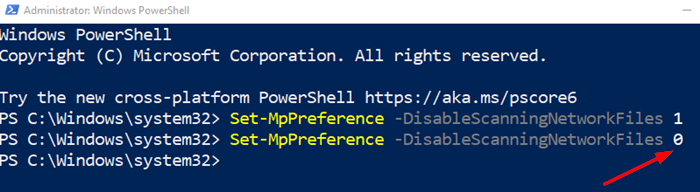
エラーメッセージは、クイックスキャンとフルスキャンの両方で表示されます。
WindowsDefenderでネットワーク(Network)スキャンを有効にする(Windows Defender)
Windows 11/10で(Windows Defender)ネットワークスキャン(Network)を無効または有効にする方法は3つあります。これらのそれぞれがネットワークスキャンを可能にします。
- PowerShellメソッド
- グループポリシーの方法
- レジストリエディタの方法
Windowsのバージョンと特権に応じて、そのうちの1つを選択できます。
1]PowerShellメソッド
管理者権限でPowerShellを(PowerShell with admin privileges)起動する
次のコマンドを入力して実行します。
Set-MpPreference –DisableScanningNetworkFiles 0
このコマンドの出力はないため、ネットワークからファイルをコピーして、エラーが発生するかどうかを確認する必要があります。
無効にする場合は、1に設定します。
2]グループポリシー方式
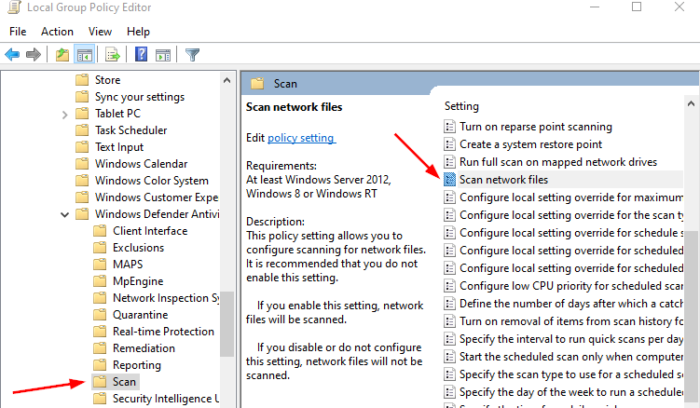
グループポリシーエディターを開き、次の場所に移動します。
Computer Configuration > Administrative templates > Windows components > Windows Defender Antivirus > Scan.
[ネットワークファイルのスキャン (Scan network files )]をダブルクリック し、オプションを[ 有効]に設定します。(Enabled.)次に、[OK]をクリックします。
設定を有効にすると、すべてのネットワークファイルがスキャンされます。
デフォルト設定では、ネットワークファイルはスキャンされません。
3]レジストリエディタの方法

Windows Homeを使用している場合は、グループ(Group) ポリシー(Policies)を使用できないため、レジストリ値を変更してみてください。
レジストリエディタ(Registry Editor)を開き、次の場所に移動します。
Computer\HKEY_LOCAL_MACHINE\SOFTWARE\Policies\Microsoft\Windows Defender
Windows Defenderを右クリックして、 Scanという名前の( Scan)キー(Key)(フォルダー)を作成します
スキャンの下で、 DisableScanningNetworkFiles(DisableScanningNetworkFiles)という名前の新しいDWORDを作成します(DWORD)
スキャンを有効にするには、DWORDの値を0に設定します。(0)
次にネットワークからファイルをコピーするときに、レジストリを閉じます。スキャンされます。
キーをコピーして別のコンピューターにインポートすると、すぐに適用できます。
投稿がわかりやすく、ネットワークファイルをスキャンできるようになったことを願っています。(I hope the post was easy to follow and can now scan the network files.)
ヒント:Windows11/10のWindowsDefender(TIP)でマップされたネットワークドライブをスキャン(scan Mapped Network Drives with Windows Defender)することもできます。
Related posts
Windows Defender scanからWindows 10のフォルダを除外する方法
Windows 10にWindows Defenderをオンにすることはできません
Windows 10で潜在的にUnwanted Applications protectionを有効にします
Windows 10でWindows Security Centerを開く方法
Perform Windows Defender Offline Scan Windows 11/10のboot time
Alloy Discovery Express for Alloy Discovery ExpressでNetwork Auditを実行します
Windows 10でWinsockをリセットする方法
あなたのDNS ServerはWindows 10で利用できないかもしれません
Modern Standby Windows 10でNetwork Connectionsを有効にします
Windows 10でLAN Manager Authentication Levelを変更する方法
Windows 11/10のための無料MAC Address Changer Tools
Port Query Tool(PortQry.exe)の使い方Windows 10
Windows 10のWDAGUtilityAccountとは何ですか?削除する必要がありますか?
Windows 10でWake-on-LANを有効にする方法
私のping TimeがWindows 11/10でとても高いのはなぜですか?
Windows 10に有効または無効Core Isolation and Memory Integrity
Windows 10でData Usage Limitを管理する方法
Windows 10の.zip .rar .cabファイルをスキャンするようにWindows Defenderを構成します
PublicからPublicへのNetworkを変更するオプションWindows 11/10
Windows 10にNetwork driveマッピングすることができません
